نحوه اضافه کردن کارت اعتباری در برنامه نقدی

در حالی که Cash App اساساً با حساب بانکی شما و یک کارت نقدی برای ارائه تراکنش های یکپارچه متصل می شود، از کارت های اعتباری نیز پشتیبانی می کند. اضافه کردن شما
تم ها مجموعه ای از تصاویر پس زمینه دسکتاپ، رنگ ها و صداها هستند. تغییر تم های دسکتاپ در ویندوز از زمان ویندوز 98 وجود داشته است. اگرچه ویندوز 10 یک سیستم عامل همه کاره است، اما وقتی صحبت از سفارشی سازی دسکتاپ می شود، فقط گزینه های اولیه شخصی سازی و شخصی سازی را ارائه می دهد، مانند حالت تاریک . برای حدود دو دهه، ما شاهد تغییر شدید گرافیک از نمایشگرهای تک رنگ به صفحه نمایش 4k هستیم. و امروزه، سفارشی کردن صفحه دسکتاپ در ویندوز بسیار آسان است و ظاهری تازه به دسکتاپ خود می بخشد. اگر از استفاده از تم های داخلی خسته شده اید و مایل به دانلود تم های جدید هستید، این راهنما نحوه دانلود تم های دسکتاپ برای ویندوز 10 را آموزش می دهد.

فهرست
دو راه برای انجام آن وجود دارد. می توانید تم ها را از منابع رسمی مایکروسافت یا از وب سایت های شخص ثالث دانلود کنید.
تم های رسمی آن دسته از تم هایی هستند که توسط خود مایکروسافت برای مشتریان ویندوز 10 ایجاد شده اند. آنها توصیه می شوند زیرا اینها هستند
میتوانید از میان بسیاری از تمهای رایگان از وبسایت رسمی مایکروسافت یا از فروشگاه مایکروسافت انتخاب کنید.
توجه: از این روش می توانید برای دانلود تم های ویندوز 7، 10 و حتی ویندوز 11 استفاده کنید.
برای دانلود آن از وب سایت مایکروسافت مراحل داده شده را دنبال کنید:
1. وب سایت رسمی مایکروسافت را در یک مرورگر وب باز کنید.
2. در اینجا ، مطابق شکل، به تب Windows 10 بروید.
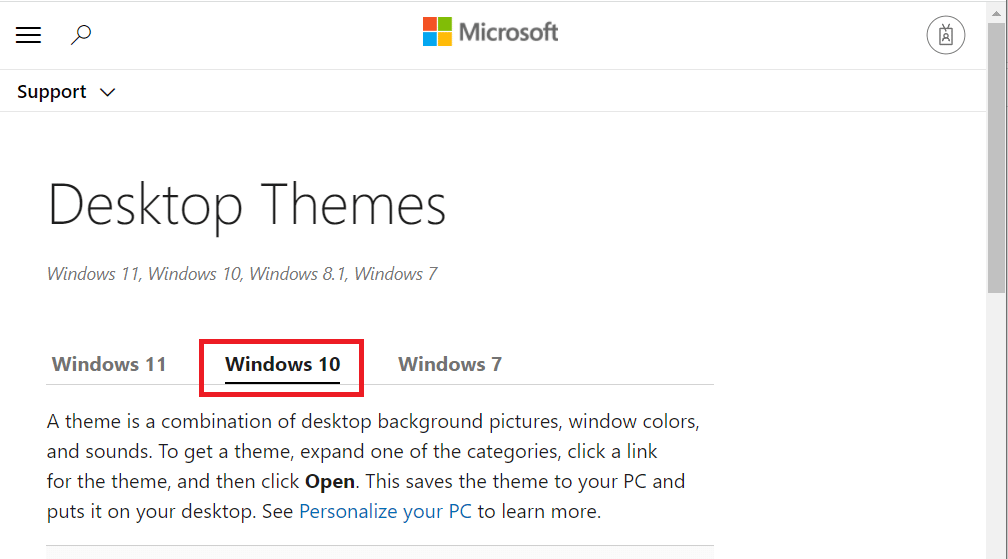
3. به پایین اسکرول کنید و روی دسته بندی Theme کلیک کنید تا آن را بزرگ کنید. (به عنوان مثال فیلم، بازی ، و غیره).
توجه: دسته ای با عنوان با صداهای سفارشی نیز جلوه های صوتی را به تم ها ارائه می دهد.
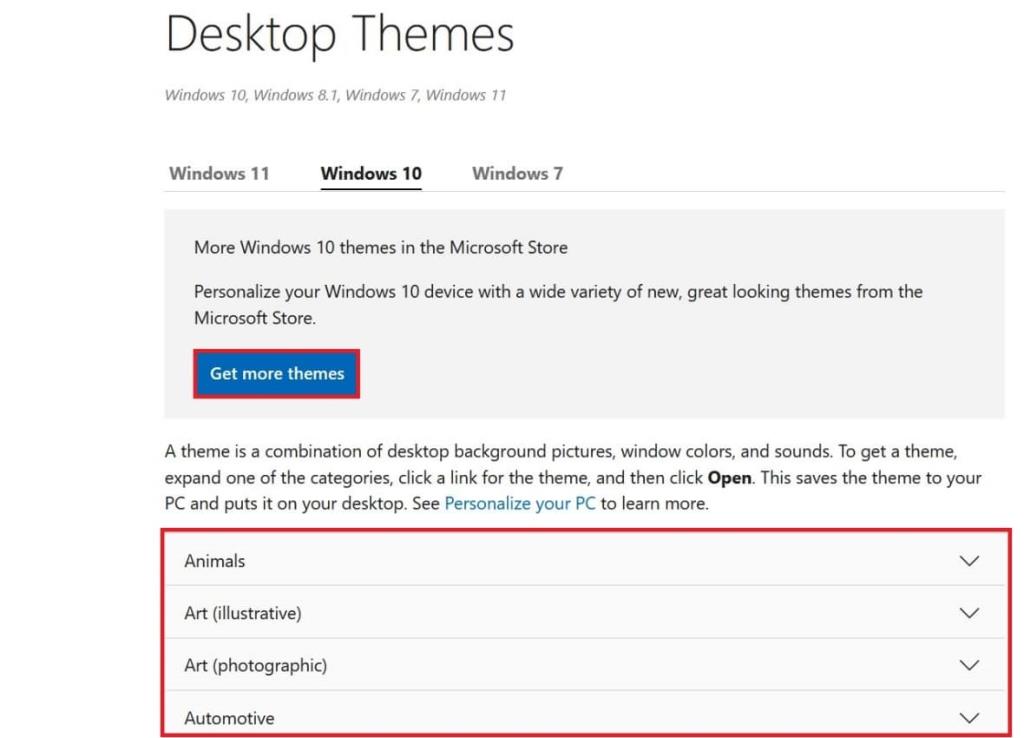
4. بر روی Download کلیک کنید
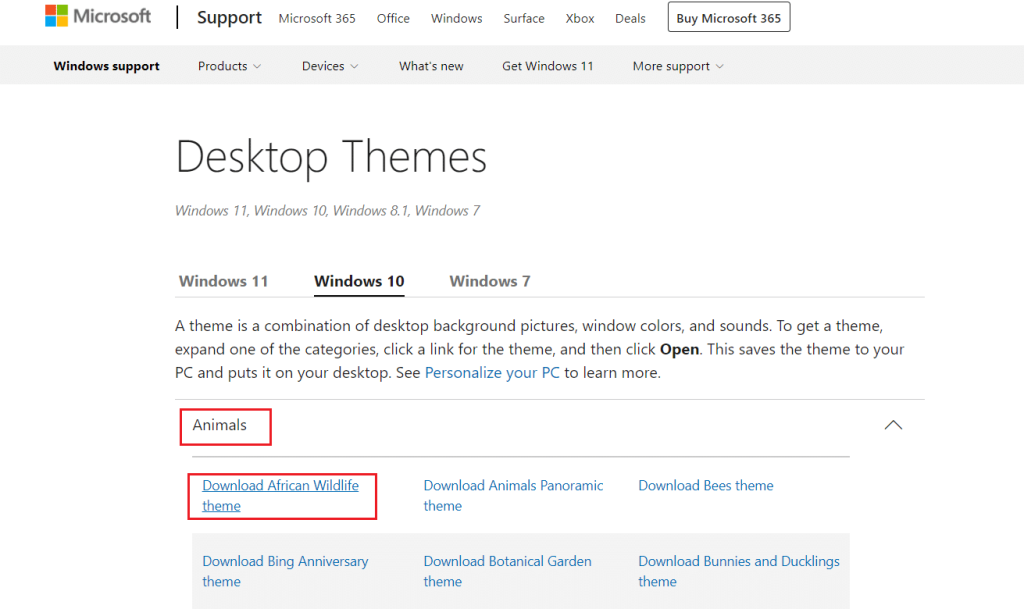
5. اکنون، به پوشه Downloads در رایانه خود بروید.
6. همانطور که در زیر نشان داده شده است، روی فایل دانلود شده دوبار کلیک کنید .
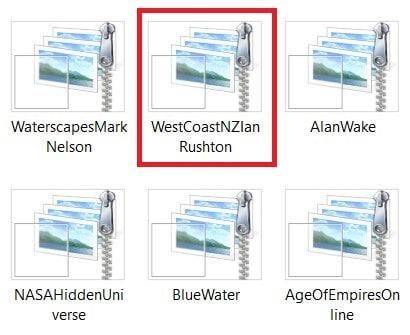
دسکتاپ شما اکنون تم تازه دانلود شده را نمایش می دهد.
همچنین بخوانید: اجازه یا جلوگیری از تغییر آیکون های دسکتاپ تم های ویندوز 10
با استفاده از حساب کاربری مایکروسافت خود می توانید به راحتی تم های دسکتاپ ویندوز 10 را از فروشگاه مایکروسافت دانلود کنید. در حالی که بیشتر آنها رایگان هستند، برای برخی ممکن است مجبور به پرداخت هزینه باشید. بنابراین، بر اساس آن انتخاب کنید.
1. راست کلیک بر روی یک فضای خالی بر روی دسکتاپ صفحه نمایش.
2. مطابق شکل بر روی Personalize کلیک کنید .
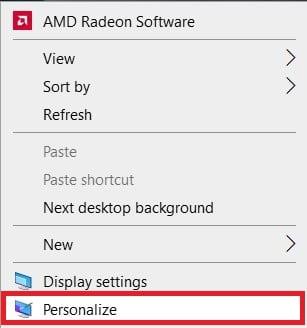
3. در اینجا، روی Themes در قسمت سمت چپ کلیک کنید . همانطور که در زیر مشخص شده است، روی Get more themes in Microsoft Store کلیک کنید.
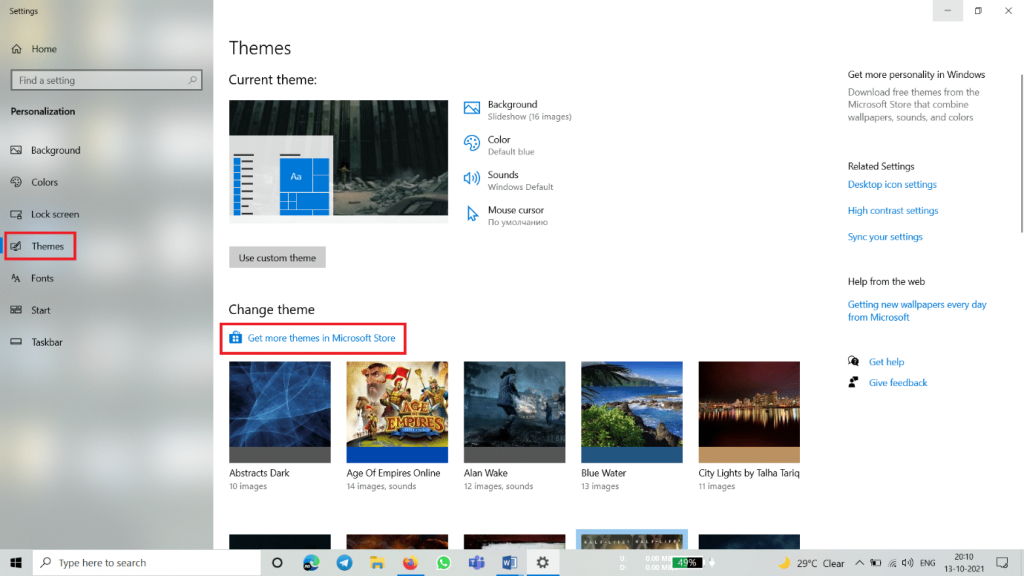
4. از بین گزینه های داده شده روی Theme مورد نظر خود کلیک کنید .
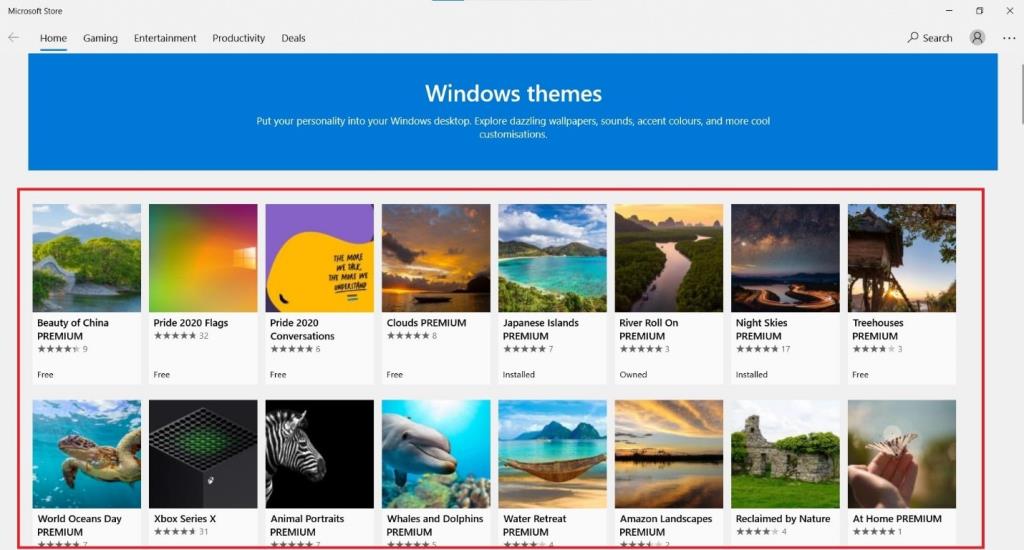
5. حالا برای دانلود روی دکمه Get کلیک کنید.
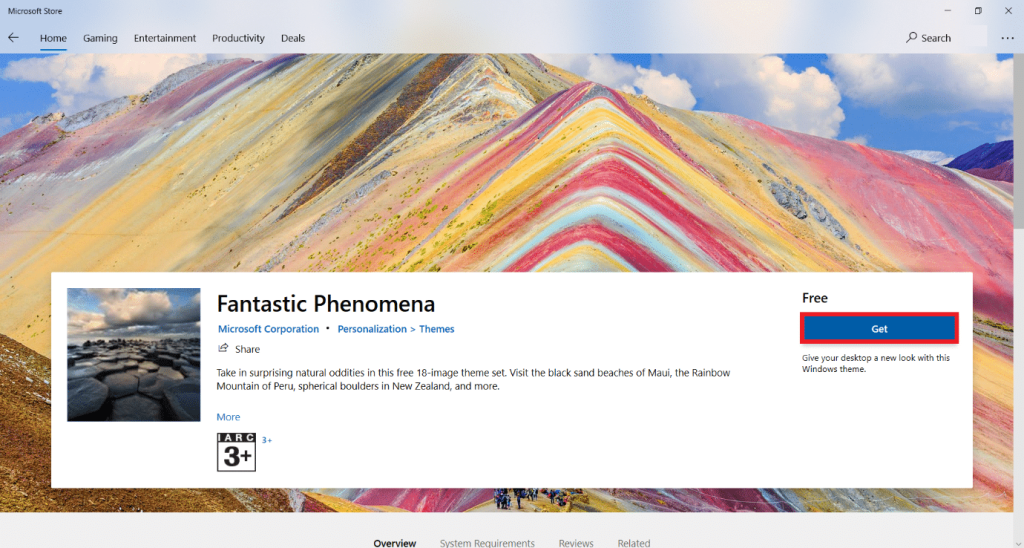
6. سپس بر روی Install کلیک کنید.
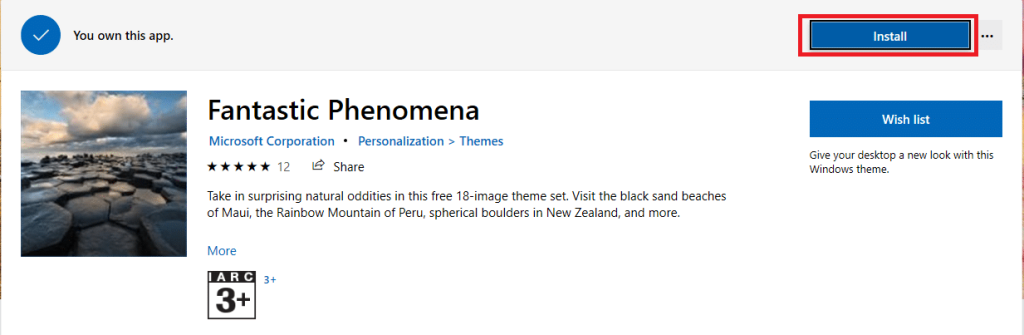
7. هنگامی که دانلود کامل شد، روی Apply کلیک کنید . تم به طور خودکار روی صفحه دسکتاپ شما اعمال می شود.

همچنین بخوانید: تم تیره را برای هر برنامه در ویندوز 10 فعال کنید
اگر نمی توانید موضوع مورد نظر خود را پیدا کنید یا از تم های مایکروسافت خسته شده اید، تم های غیر رسمی شخص ثالث را برای ویندوز 10 از وب سایت های شخص ثالث انتخاب کنید. گزینه های زیادی وجود دارد که تم های بسیار جالب و حرفه ای را از تقریباً همه دسته ها ارائه می دهند.
توجه: دانلود تمهای غیررسمی از وبسایتهای شخص ثالث ممکن است تهدیدهای بالقوه آنلاین از جمله بدافزار، تروجان، نرمافزار جاسوسی و غیره را به همراه داشته باشد. یک آنتی ویروس مؤثر با اسکن بلادرنگ در طول دانلود و استفاده از آن توصیه میشود. همچنین، ممکن است تبلیغات و پنجره های بازشو در این وب سایت ها وجود داشته باشد.
در اینجا نحوه دانلود تم برای رایانه های رومیزی یا لپ تاپ ویندوز 10 آمده است:
1. وب سایت windowsthemepack را در هر مرورگر وب باز کنید.
2. تم مورد نظر خود را پیدا کنید (مثلاً شخصیت های جالب ) و روی آن کلیک کنید.
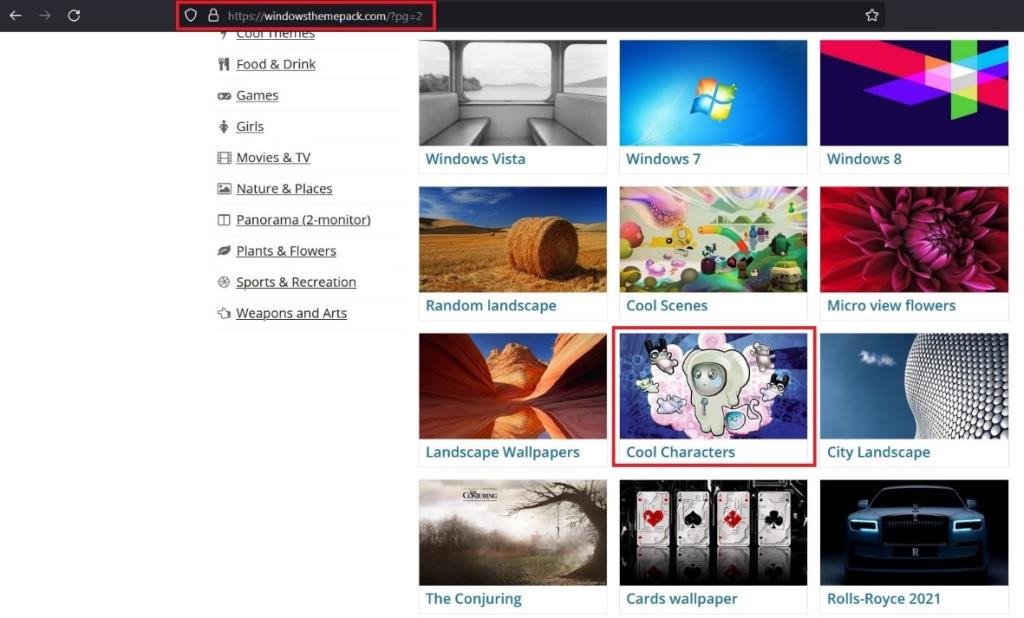
3. را و با کلیک بر روی لینک دانلود در زیر آورده شده دانلود تم برای ویندوز 10/8 / 8.1 ، به عنوان نشان داده شده است مشخص شده است.
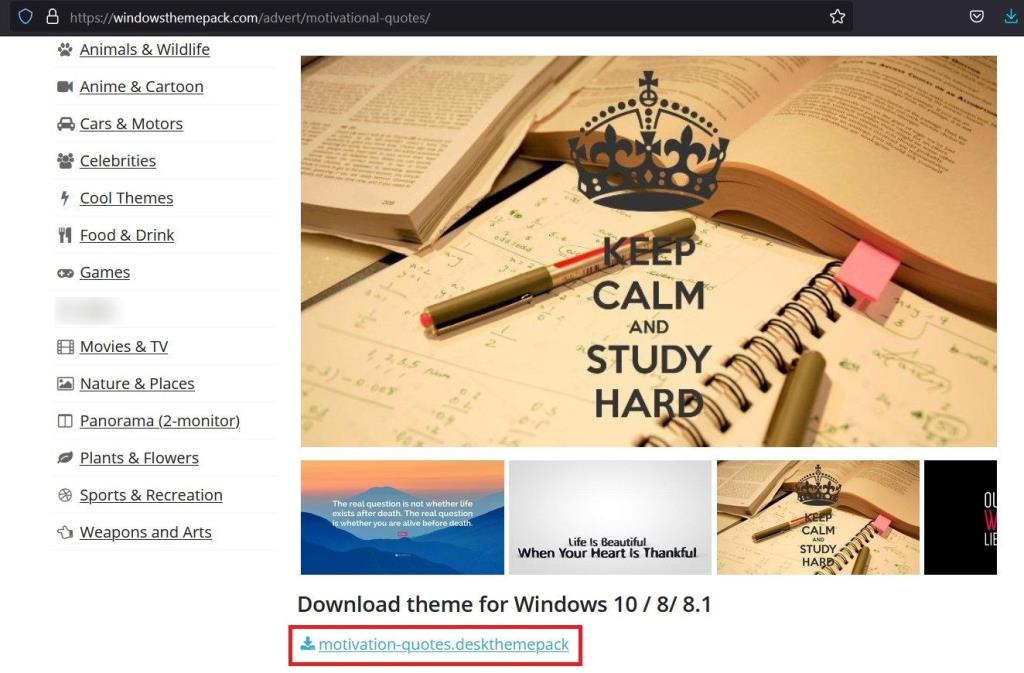
4. پس از دانلود فایل، به پوشه Downloads در رایانه خود بروید.
5. روی فایل Downloaded دوبار کلیک کنید تا اجرا شود و آن را روی دسکتاپ خود اعمال کنید.
در اینجا نحوه دانلود تم برای ویندوز 10 از وب سایت themepack.me آورده شده است:
1. وب سایت themepack را باز کنید.
2. Desired theme را جستجو کرده و روی آن کلیک کنید.
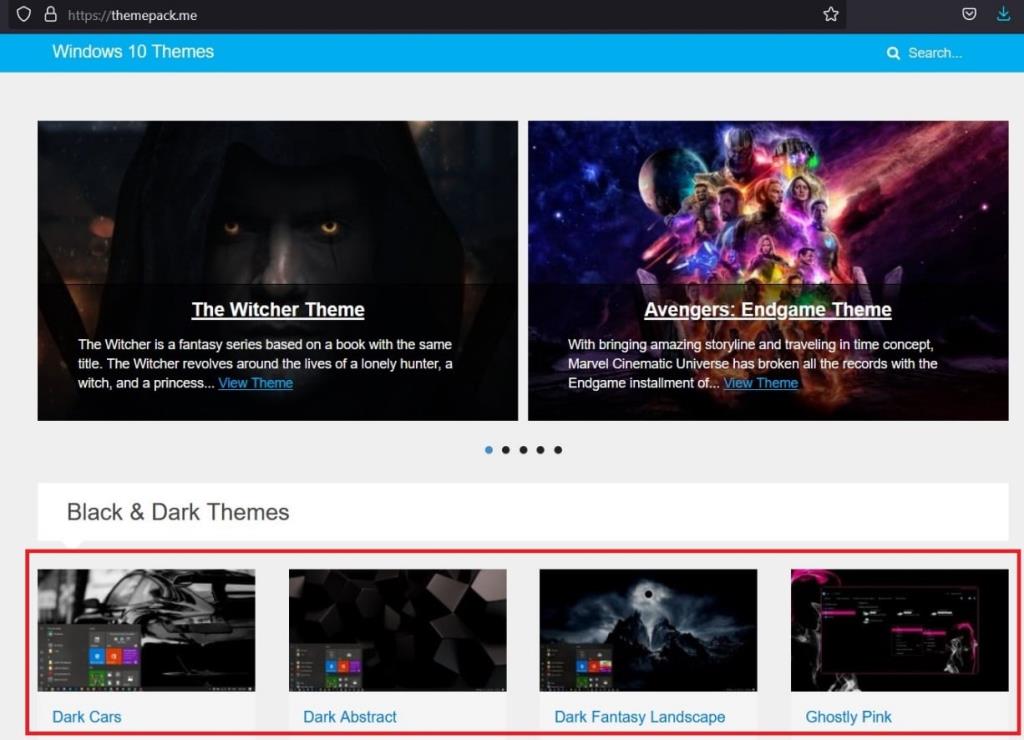
3. در کلیک کنید دکمه دانلود در زیر آورده شده دانلود تم برای ویندوز 10/8 / 8.1 ، نشان داده شده برجسته زیر است.
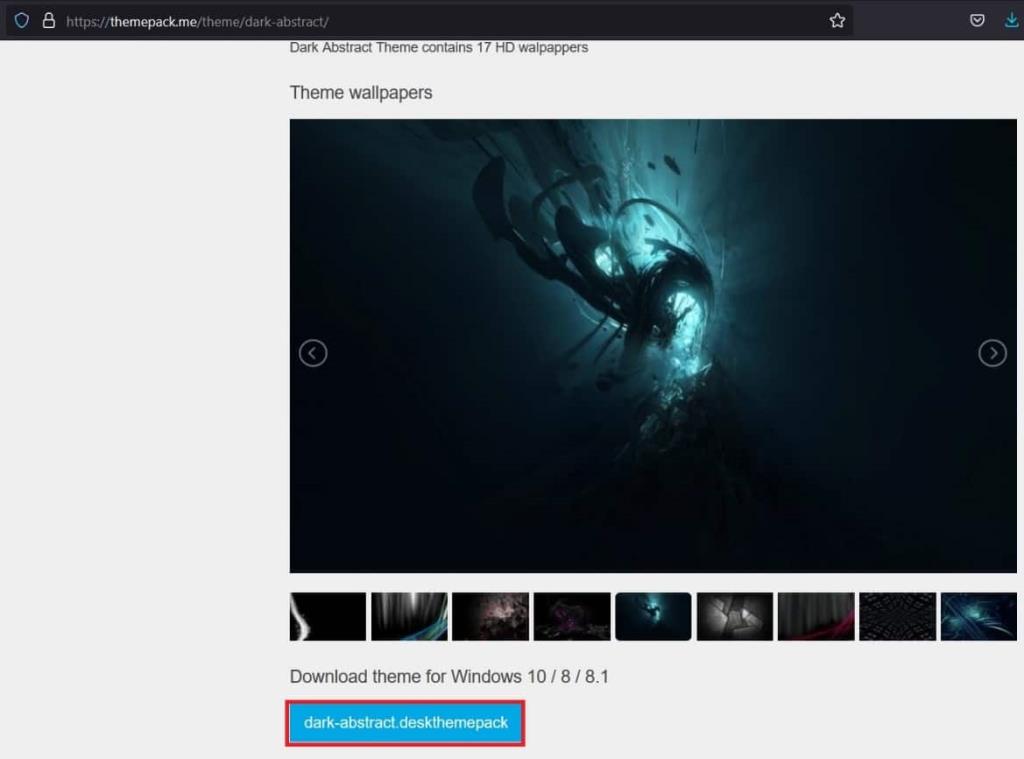
4. پس از دانلود فایل به پوشه Downloads در رایانه خود بروید.
5. برای نصب و اعمال تم، روی فایل دانلود شده دوبار کلیک کنید .
همچنین بخوانید: چرا ویندوز 10 بد است؟
برای دانلود تم های ویندوز 10 از وب سایت themes10.win مراحل داده شده را دنبال کنید:
1. این پیوند را در مرورگر وب خود کپی کنید تا وب سایت themes10 باز شود .
2. تم مورد نظر خود را جستجو کرده و روی آن کلیک کنید.
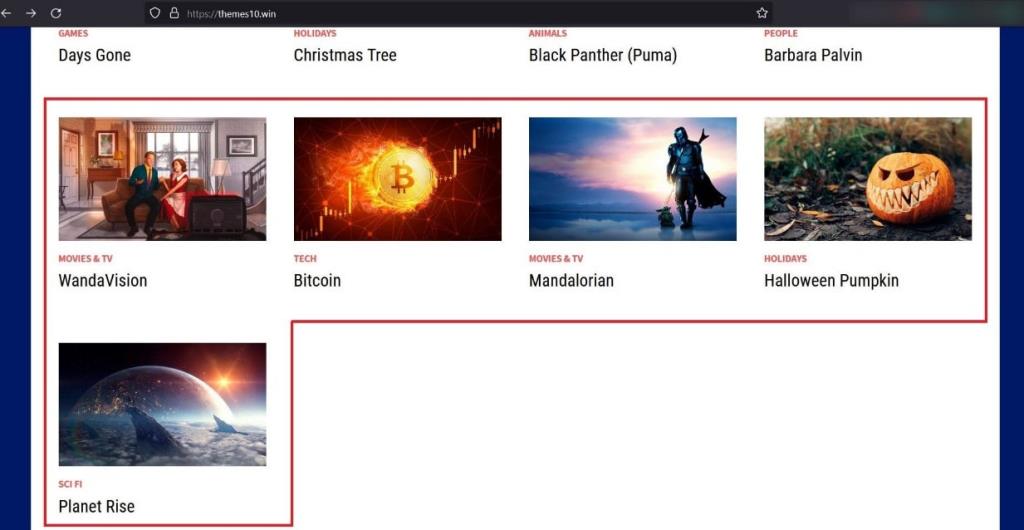
3. اکنون، برای دانلود تم ، روی لینک (نشان داده شده به صورت برجسته) کلیک کنید .
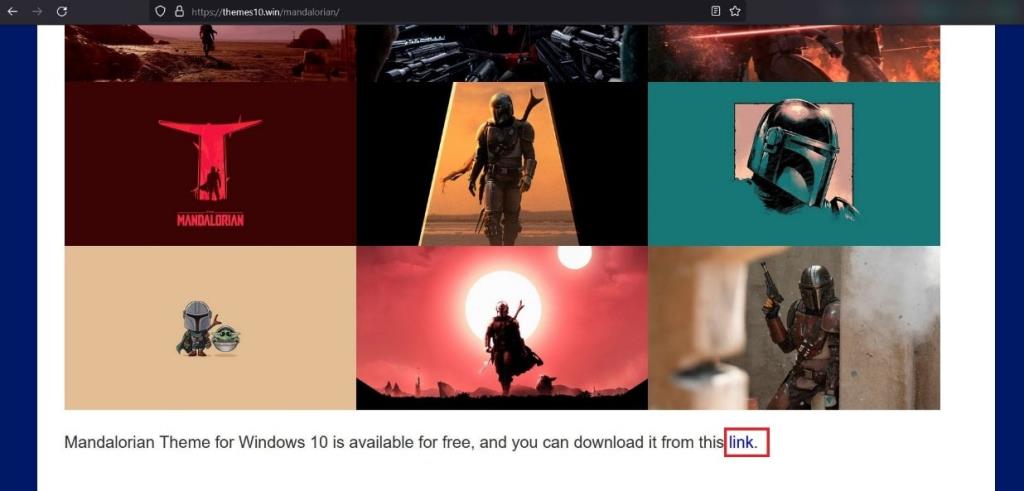
4. پس از دانلود تم، به پوشه Downloads در رایانه خود بروید.
5. روی فایل دانلود شده دوبار کلیک کنید و دستورالعمل های روی صفحه را دنبال کنید تا فرآیند تکمیل شود.
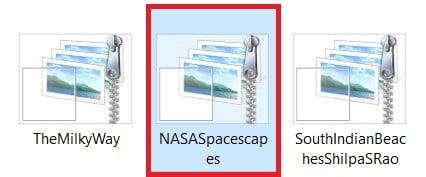
سوالات متداول (سؤالات متداول)
Q1. تم چیست؟
پاسخ یک تم ترکیبی از والپیپرهای پس زمینه دسکتاپ، رنگ ها، محافظ صفحه نمایش، تصاویر قفل صفحه و صداها است. برای تغییر ظاهر دسکتاپ استفاده می شود.
Q2. موضوع رسمی و غیر رسمی چیست؟
پاسخ تم های رسمی تم هایی هستند که به صورت رسمی توسط سازنده تولید و توزیع می شوند. تم های غیررسمی تم هایی هستند که توسط توسعه دهندگان غیر رسمی و کاربران پیشرفته ایجاد می شوند و برای استفاده، به صورت رایگان یا با هزینه ای در دسترس هستند.
Q3. تفاوت بین تم و بسته پوستی یا پک تغییر شکل چیست؟
پاسخ یک موضوع به طور کامل ظاهر کلی رایانه شما را تغییر نمی دهد. این فقط پس زمینه دسکتاپ، رنگ ها و گاهی اوقات صداها را تغییر می دهد. با این حال، یک بسته پوستی یک بسته تبدیل کامل است که معمولاً با فایل نصب نصب همراه است. همچنین گزینه های سفارشی سازی را برای تغییر هر قسمت از دسکتاپ شما از جمله نوار وظیفه، منوی شروع، نمادها، رنگ ها، صداها، تصاویر پس زمینه، محافظ صفحه نمایش و غیره فراهم می کند.
Q4. آیا استفاده از تم ها یا بسته های پوستی بی خطر است؟ آیا حاوی ویروس است؟
پاسخ تا زمانی که از تم های رسمی اصلی مایکروسافت استفاده می کنید، استفاده از آنها بی خطر است زیرا آزمایش شده اند. اما اگر به دنبال یک تم غیررسمی شخص ثالث هستید، ممکن است شما را با مشکل مواجه کند، زیرا ممکن است پس از نصب، کامپیوتر شما را با بدافزار و ویروس آلوده کند.
توصیه شده:
امیدواریم این راهنما مفید بوده باشد و توانسته باشید نحوه دانلود تم های دسکتاپ برای ویندوز 10 را یاد بگیرید. به ما اطلاع دهید که کدام روش برای شما بهتر کار می کند. اگر سؤال یا پیشنهادی دارید، می توانید آنها را در بخش نظرات زیر مطرح کنید.
در حالی که Cash App اساساً با حساب بانکی شما و یک کارت نقدی برای ارائه تراکنش های یکپارچه متصل می شود، از کارت های اعتباری نیز پشتیبانی می کند. اضافه کردن شما
در ماهیت خود، رسانه های اجتماعی درباره اشتراک گذاری هستند، در مورد اینکه مردم بدانند شما کجا هستید و چه می کنید. استفاده از رسانه های اجتماعی به معنای انتظار از دست دادن است
ارائه های Canva به شما این امکان را می دهد که دوباره تصور کنید و ارائه های آموزنده و بصری جذاب ایجاد کنید. این به لطف کتابخانه رسانه ای عظیم آن است
پس از تکمیل فرم Google، وقت آن است که آن را با مخاطبان هدف خود به اشتراک بگذارید. فرم ها می توانند به شما کمک کنند با مشتریان بالقوه تعامل داشته باشید و در مورد آن بیشتر بدانید
طراحی یکی از هیجان انگیزترین کارهایی است که می توانید با iPad انجام دهید. با این حال، شما به یک برنامه برای کمک به ترسیم نیاز دارید. اکثر برنامه های طراحی موجود بر روی a کار می کنند
اکثر مردم از Apple Notes برای نوشتن و همگام سازی یادداشت ها در iCloud استفاده می کنند. این برنامه نه تنها دسترسی شما به یادداشت ها را از دستگاه های مختلف اپل ساده می کند، بلکه باعث می شود
اسلایدهای Google بهترین مکان برای تهیه قالب های رایگان برای قالب بندی و ایجاد ارائه است. رایگان برای کاربران Gmail و بخشی از G-Suite، می توانید انتخاب کنید
اگر از TikToker پرشور هستید و مرتباً برای حفظ تعامل با مخاطبان خود پست میگذارید، احتمالاً از بخش پیشنویسها (یا Creator) استفاده میکنید.
اگر نمی توانید به یک دوست در Roblox پیام دهید، ممکن است به دلایلی شما را بلاک کرده باشند. اما این عملکرد دقیقا چگونه کار می کند و آیا راه های دیگری نیز وجود دارد
اگر به دنبال بهترین فونت ها برای استفاده در دستگاه های MIUI خود هستید، شیائومی این کار را بسیار آسان کرده است. تنها کاری که باید انجام دهید این است که فونت مورد نظر خود را دانلود کنید، آن را ذخیره کنید
کارهای زیادی می توانید در تلگرام انجام دهید، مانند استفاده از استیکر یا عضویت در یکی از بهترین کانال های تلگرام. برای گسترش بیشتر عملکرد آن،
هنگامی که برای اولین بار یک حساب WhatsApp ایجاد می کنید، با استفاده از شماره تلفن موجود خود ثبت نام می کنید، که به شما امکان می دهد به لیست مخاطبین تلفن خود دسترسی پیدا کنید. با این حال، نه
تلگرام کاتالوگ بزرگی از استیکرهای رایگان را ارائه می دهد که می توانند به کتابخانه شما اضافه شوند. استیکرها در بسته هایی برای بیان حالات و احساسات مختلف آمده اند یا
وقتی میخواهید در مسنجر بدون موفقیت به کسی دسترسی پیدا کنید، یکی از دلایل احتمالی این است که مسدود شدهاید. درک خوشایند نیست،
Soundboard یک برنامه کامپیوتری است که به برنامه هایی مانند Discord در ایجاد جلوه های صوتی جالب کمک می کند. همچنین به شما این امکان را می دهد که صداهای مختلف را در آن آپلود کنید
وقتی میخواهید توجه هرچه بیشتر بیننده را به خود جلب کنید، باید از هر ابزار CapCut موجود استفاده کنید. همپوشانی ها به ساخت ویدیو کمک می کنند
در 14 نوامبر 2022 توسط استیو لارنر بهروزرسانی شد تا فرآیندهای Android/iOS فعلی را برای ایجاد Gmail بدون شماره تلفن منعکس کند. اگر می خواهید یک جدید ایجاد کنید
Spotify اشتراکگذاری لیستهای پخش را با خانواده و دوستانتان آسان کرده است – یک دکمه اشتراکگذاری درست در برنامه وجود دارد. همچنین، شما گزینه هایی برای انجام دادن دارید
آیتمهای مختلفی وجود دارد که باید در «افسانه زلدا: اشکهای پادشاهی» (TotK) ذخیره کنید. بسیاری از آنها برای به دست آوردن نیاز به پول دارند. را
کانالهای تلگرام میتوانند راهی عالی برای اطلاع از آخرین بهروزرسانیها در مورد سیاست، ورزش، تجارت یا هر موضوع دیگری باشد که مورد علاقه شماست. به عنوان یک کانال


















